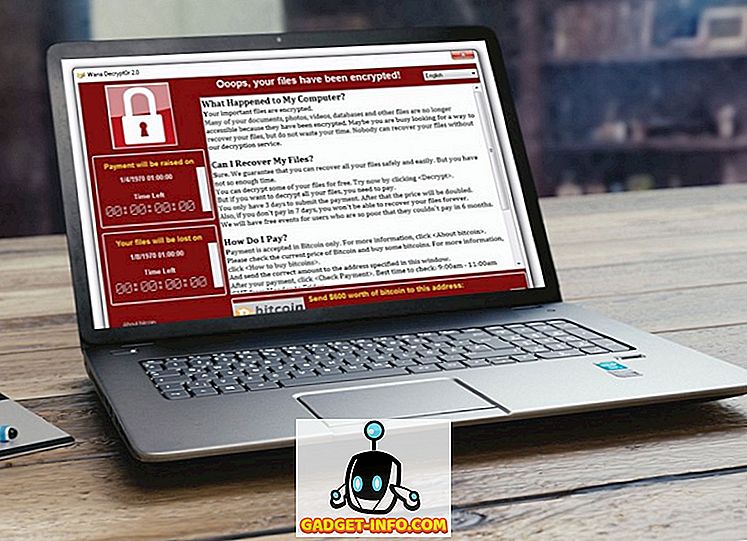Bất cứ ai đã sử dụng Android 6.0 Marshmallow đều đồng ý rằng nó không thực sự là một bản cập nhật trực quan lớn, xem xét hầu hết các thay đổi nằm dưới mui xe. Mặc dù không có nhiều thay đổi trực quan ở đây, nhưng nó đặt nền tảng cho các bản phát hành Android trong tương lai với một số tính năng ẩn tuyệt vời. Sau khi sử dụng rộng rãi Android 6.0 Marshmallow, chúng tôi đã tìm thấy một số thủ thuật khá thú vị và chúng tôi muốn chia sẻ chúng với bạn.
Vì vậy, nếu bạn vừa nhận được bản cập nhật Android 6.0 trên thiết bị của mình, đây là những mẹo và thủ thuật hay nhất bạn nên thử:
Mẹo và thủ thuật Android 6.0 Marshmallow tốt nhất
1. Truy cập Trình quản lý tệp tích hợp
Stock Android đã bị chỉ trích vì không có trình quản lý tệp nhưng Android 6.0 Marshmallow đi kèm với một, mặc dù nó ẩn sâu bên trong các cài đặt. Để truy cập trình quản lý tệp trên Android 6.0, hãy đi tới Cài đặt-> Lưu trữ & USB-> Bộ nhớ trong và cuộn xuống và nhấn vào Khám phá định hướng .

Trình quản lý tệp tích hợp khá cơ bản với các tính năng thông thường như sao chép, di chuyển, xóa, v.v ... Nếu bạn không muốn có ứng dụng quản lý tệp của bên thứ ba, thì ứng dụng này sẽ hoạt động tốt.
2. Kích hoạt Bộ điều chỉnh giao diện người dùng hệ thống
System UI Tuner là một tập hợp các tính năng và cài đặt thử nghiệm trên Marshmallow, được tắt theo mặc định. Để bật Bộ điều khiển giao diện người dùng hệ thống, kéo xuống ngăn thông báo và nhấn giữ biểu tượng Cài đặt trong 5 giây . Khi bạn rời khỏi tổ chức báo chí, bạn sẽ nhận được một tin nhắn Chúc mừng! Giao diện người dùng System Tuner đã được thêm vào Cài đặt . Sau đó, bạn có thể đi tới Cài đặt và tìm Bộ điều chỉnh giao diện người dùng của hệ thống ở phía dưới.

3. Di chuyển Kính bảo hộ trong Ngăn thông báo
Bạn có thể di chuyển xung quanh các cài đặt nhanh bật tắt hoặc thêm các cài đặt mới trong ngăn thông báo bằng cách đi tới Cài đặt-> Bộ điều chỉnh giao diện người dùng hệ thống-> Cài đặt nhanh . Để di chuyển xung quanh một chuyển đổi, chỉ cần nhấn giữ một và di chuyển nó. Bạn cũng có thể thêm và loại bỏ gạch từ đây.

4. Hiển thị phần trăm pin
Để hiển thị phần trăm pin trên biểu tượng pin trong thanh trạng thái của Android 6.0, hãy đi tới Cài đặt-> Bộ điều chỉnh giao diện người dùng hệ thống và bật Hiển thị tỷ lệ phần trăm pin được nhúng .

5. Ẩn / Hiển thị biểu tượng trên thanh trạng thái
Trong Marshmallow, bạn có thể chọn ẩn biểu tượng thông báo của cài đặt hệ thống như WiFi, Bluetooth, Báo thức, v.v. trên thanh trạng thái. Để làm điều đó, chỉ cần đi tới Cài đặt-> Bộ điều chỉnh giao diện người dùng hệ thống-> Thanh trạng thái và tắt các biểu tượng mà bạn không muốn thấy trong thanh trạng thái.

6. Kích hoạt chế độ demo
Thích đăng ảnh chụp màn hình trực tuyến? Vâng, chế độ Demo là dành cho bạn. Chế độ Demo là một tùy chọn nhỏ đơn giản giúp dọn sạch thanh trạng thái của bạn và hiển thị pin của bạn đầy, để bạn có thể trình bày một cái gì đó theo cách sạch hơn. Để bật nó, chỉ cần nhập Cài đặt-> Bộ điều chỉnh giao diện người dùng hệ thống-> Chế độ demo và bật chế độ demo.

7. Sử dụng Google Hiện hành trên Tap
Google Now on Tap là một trong những tính năng nổi bật của Android 6.0 Marshmallow và bạn chắc chắn nên dùng thử. Để kích hoạt tính năng này, hãy truy cập Cài đặt-> Google-> Tìm kiếm & Bây giờ-> Bây giờ thẻ và bật ngay bây giờ trên Tap .

Bạn có thể sử dụng Google Now trên Tap bằng cách nhấn giữ nút home bên trong bất kỳ ứng dụng nào. Google sau đó sẽ mang lại cho bạn kết quả dựa trên những gì trên màn hình.
8. Thay đổi quyền ứng dụng cá nhân
Android luôn được biết là không minh bạch khi nói đến quyền ứng dụng nhưng điều đó đã thay đổi với Android 6.0. Bạn có thể thay đổi các quyền bạn đã cung cấp cho bất kỳ ứng dụng nào. Để làm điều đó, chỉ cần truy cập Cài đặt-> Ứng dụng và chọn một ứng dụng bạn muốn thay đổi quyền cho. Trên trang Thông tin ứng dụng của Nhật Bản, hãy truy cập vào Quyền Quyền và tắt bất kỳ quyền nào bạn muốn.

9. Bật / Tắt chế độ Doze
Chế độ Doze là chức năng tiết kiệm pin mới trong Android 6.0, giúp giảm hoạt động của CPU và mạng trong khi thiết bị không hoạt động. Mặc dù đây là một tính năng tốt, nhưng nó có thể cản trở một số hoạt động nền của một số ứng dụng, dẫn đến bị trì hoãn hoặc không có thông báo. Chà, nếu bạn đang đối mặt với những vấn đề đó, bạn có thể tắt nó đi cho một ứng dụng cụ thể.
Truy cập Cài đặt-> Pin và nhấn vào menu ba chấm và đi tới Tối ưu hóa Pin Pin . Tại đây, bạn có thể chọn để tối ưu hóa các ứng dụng và tối ưu hóa, không nên tối ưu hóa chức năng Doze trong một ứng dụng.

10. Đặt Liên kết ứng dụng mặc định
Android 6.0 Marshmallow mang đến một tính năng nhỏ tiện lợi được đặt tên là Ứng dụng Liên kết trực tuyến, cho phép bạn đặt một số liên kết nhất định sẽ được mở bởi một ứng dụng nhất định. Chẳng hạn, bạn có thể đặt liên kết Twitter để mở trong ứng dụng Twitter thay vì nhận hộp thoại gây phiền nhiễu như trong các phiên bản trước.
Để thiết lập tính năng này, hãy đi tới Cài đặt-> Ứng dụng và nhấn vào cài đặt cog ở trên cùng bên phải và sau đó, đi tới Liên kết ứng dụng của ứng dụng . Tại đây, bạn có thể chọn ứng dụng và thêm các liên kết được hỗ trợ.

11. Chơi trò chơi Marshmallow Easter Egg Flappy Bird
Android 6.0 vẫn có trò chơi Flappy Bird gây nghiện bên trong quả trứng Phục sinh của nó. Để chơi, hãy truy cập Cài đặt-> Giới thiệu về Điện thoại và tiếp tục nhấn vào phiên bản Android Android cho đến khi trứng Phục sinh bật lên. Nhấn giữ trứng Phục sinh Marshmallow để bắt đầu trò chơi.

12. Kiểm tra mức sử dụng RAM
Nếu bạn lo lắng về một ứng dụng chiếm dụng RAM của thiết bị, bạn có thể kiểm tra số liệu thống kê sử dụng trong Trình quản lý bộ nhớ của Marshmallow, có trong Cài đặt-Bộ nhớ-> Bộ nhớ được sử dụng bởi các ứng dụng .

13. Vô hiệu hóa / Bật thông báo cảnh báo
Mặc dù thông báo head-up rất tuyệt, nhưng không phải ai cũng thích chúng và Google biết điều đó, đó là lý do tại sao nó cho phép bạn vô hiệu hóa chúng. Để tắt thông báo xem nhanh hoặc bật lên, hãy đi tới Cài đặt-> Âm thanh & thông báo-> Thông báo ứng dụng và nhấn vào ứng dụng bạn muốn tắt và bật Tắt Cho phép nhìn trộm .

14. Sử dụng Google Dịch trong bất kỳ ứng dụng nào
Trong Android 6.0 Marshmallow, Google Dịch được tích hợp sâu. Nếu bạn đã cài đặt ứng dụng Google Dịch, bạn có thể chọn một văn bản và nhấn vào menu ba chấm, nơi bạn sẽ nhận được tùy chọn Dịch Dịch . Sau đó, bạn sẽ nhận được một cửa sổ bật lên với khả năng dịch văn bản bằng bất kỳ ngôn ngữ nào.

15. Khóa thông minh
Khóa thông minh là một tính năng thú vị được giới thiệu trong Lollipop, điều mà không nhiều người trong chúng ta biết đến. Google đã tiếp tục cải thiện nó hơn nữa trong Marshmallow. Để thiết lập nó, trước tiên bạn sẽ cần đặt một khóa màn hình khóa như mẫu, mã pin hoặc mật khẩu. Sau khi đặt khóa, bạn sẽ thấy tính năng Khóa thông minh được bật trong Cài đặt-> Bảo mật .
Trong Khóa thông minh, bạn có thể đặt các thiết bị, địa điểm, khuôn mặt, giọng nói đáng tin cậy để tự động mở khóa thiết bị của mình khi thiết bị Android của bạn ở trong vùng lân cận đáng tin cậy. Nó cũng có tính năng phát hiện trên cơ thể, giúp mở khóa thiết bị khi thiết bị tiếp xúc với cơ thể bạn.

16. Biến bộ nhớ lưu trữ microSD thành bộ nhớ trong với bộ nhớ lưu trữ Adoptable
Android luôn có hỗ trợ lưu trữ di động nhưng họ đã thực hiện một số cải tiến tuyệt vời với Android 6.0 Marshmallow. Phiên bản Android mới nhất cho phép bạn sử dụng bộ nhớ ngoài làm bộ nhớ trong .
Khi bạn bật thẻ nhớ microSD lần đầu tiên, sẽ có hai tùy chọn để chọn: Sử dụng làm bộ lưu trữ di động của nhà cung cấp hoặc bộ lưu trữ nội bộ . Nếu bạn chọn trên mạng di động, bạn có thể sử dụng nó như bạn luôn có nhưng nếu bạn chọn nội bộ, thì thẻ sẽ được định dạng và mã hóa và không gian lưu trữ sẽ được thêm vào bộ nhớ trong của bạn. Điều này sẽ khá tiện dụng cho các thiết bị cấp thấp có bộ nhớ trong ít hơn.

17. Gỡ cài đặt ứng dụng khỏi màn hình chính
Android 6.0 cho phép bạn gỡ cài đặt bất kỳ ứng dụng nào trực tiếp từ màn hình chính, không giống như các phiên bản Android sớm. Bạn có thể chỉ cần nhấn giữ vào một ứng dụng trên màn hình chính và bạn sẽ nhận được các tùy chọn để xóa Xóa các phím tắt hoặc xóa Gỡ cài đặt ứng dụng.

18. Sử dụng Sao lưu ứng dụng tự động
Google có một tính năng sao lưu ứng dụng tự động mới thú vị trong Marshmallow, sẽ hữu ích khi bạn định đổi điện thoại hoặc thực hiện khôi phục cài đặt gốc. Dữ liệu ứng dụng của bạn được đồng bộ hóa với bộ nhớ Google Drive và bạn có thể truy cập Drive-> Cài đặt-> Quản lý bản sao lưu để kiểm tra các ứng dụng có dữ liệu đang được sao lưu. Đáng buồn thay, bạn không thể thêm hoặc xóa ứng dụng theo cách thủ công ở đây và dữ liệu ứng dụng chỉ được hỗ trợ nếu ứng dụng hỗ trợ. Hy vọng, nhiều nhà phát triển sẽ cập nhật ứng dụng của họ để thực hiện sao lưu ứng dụng tự động.

19. Quản lý mức âm lượng riêng biệt
Trong Android Marshmallow, bạn có thể nhanh chóng & dễ dàng thay đổi âm lượng chuông, phương tiện và báo thức. Bạn có thể chỉ cần nhấn phím âm lượng và sau đó nhấn nút thả xuống bên phải trong giao diện âm lượng để thay đổi mức âm lượng.

XEM CSONG: 10 ROM tùy chỉnh hàng đầu cho Android (2016)
Sẵn sàng để nếm những tính năng Marshmallow ẩn?
Mặc dù Android 6.0 Marshmallow có thể trông không xứng đáng với tiêu đề phía trước 6.0 6.0 nhưng những mẹo & thủ thuật này là bằng chứng cho thấy nó còn hơn cả những gì vừa mắt. Google không chỉ tinh chỉnh Android với Marshmallow mà còn mang đến một số tính năng thú vị, được ẩn giấu khỏi mắt công chúng. Không còn nữa! Hãy dùng thử các mẹo và thủ thuật Android 6.0 Marshmallow này và cho chúng tôi biết trải nghiệm của bạn trong phần bình luận bên dưới.